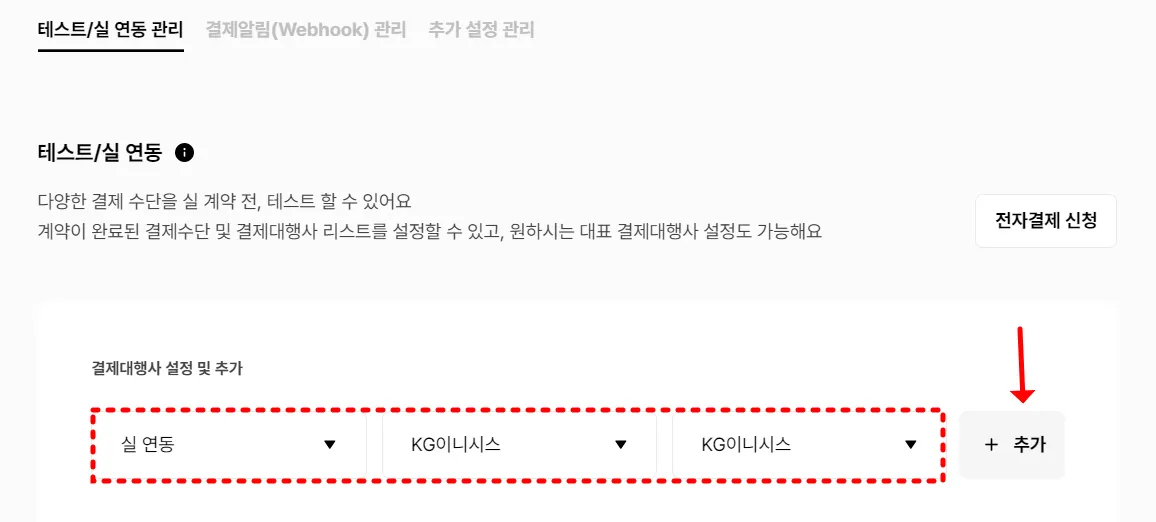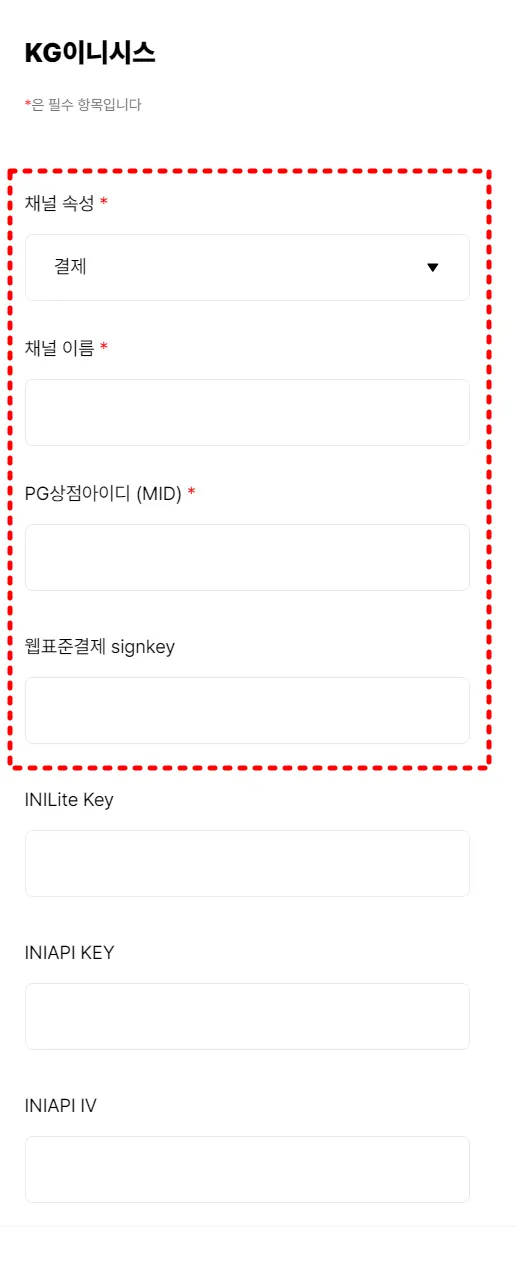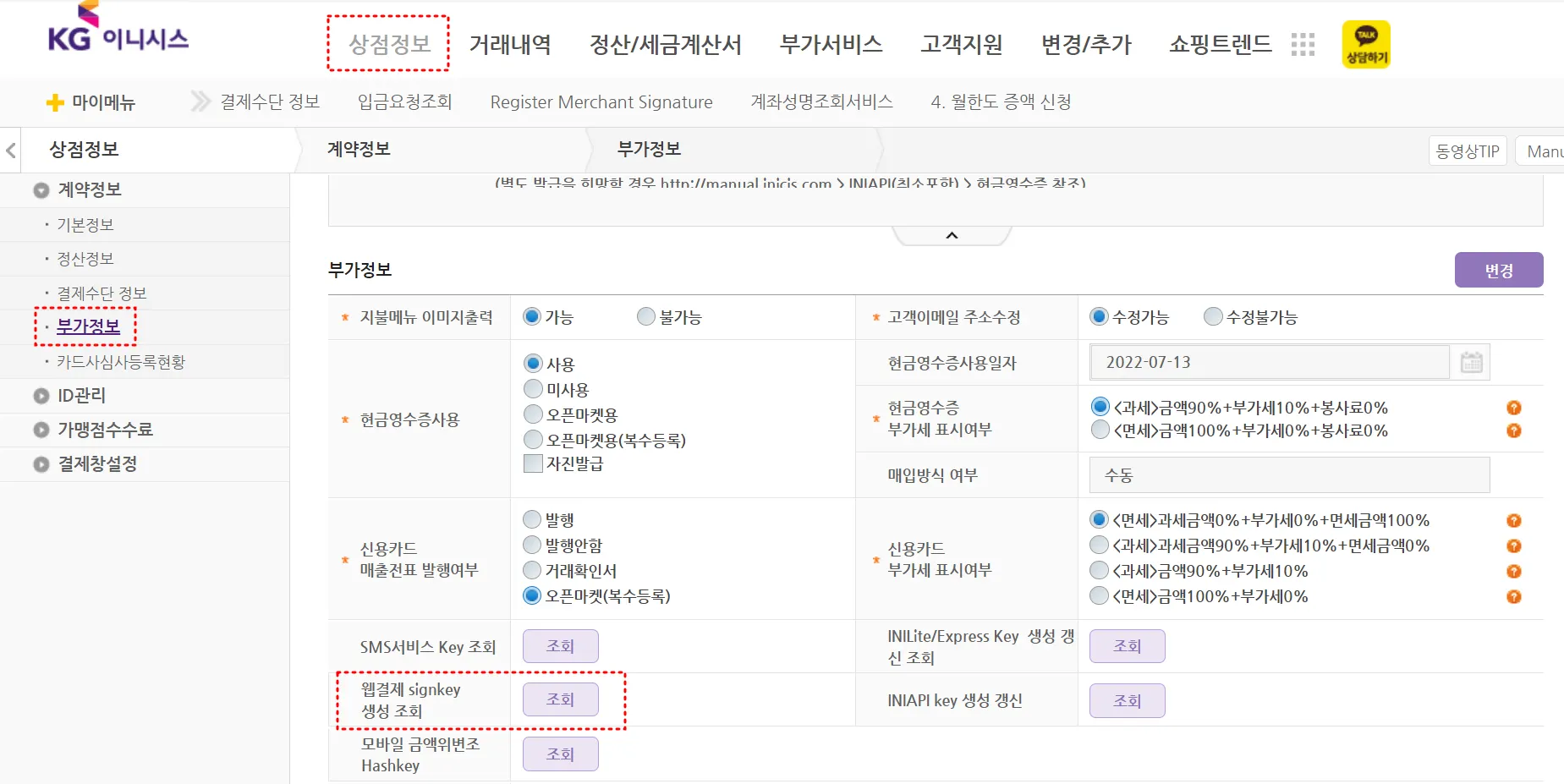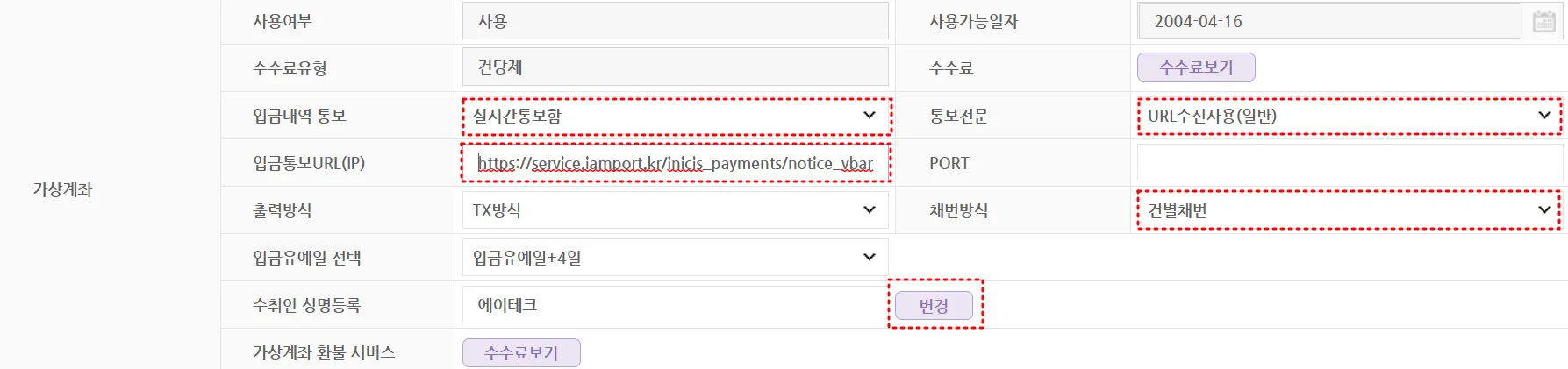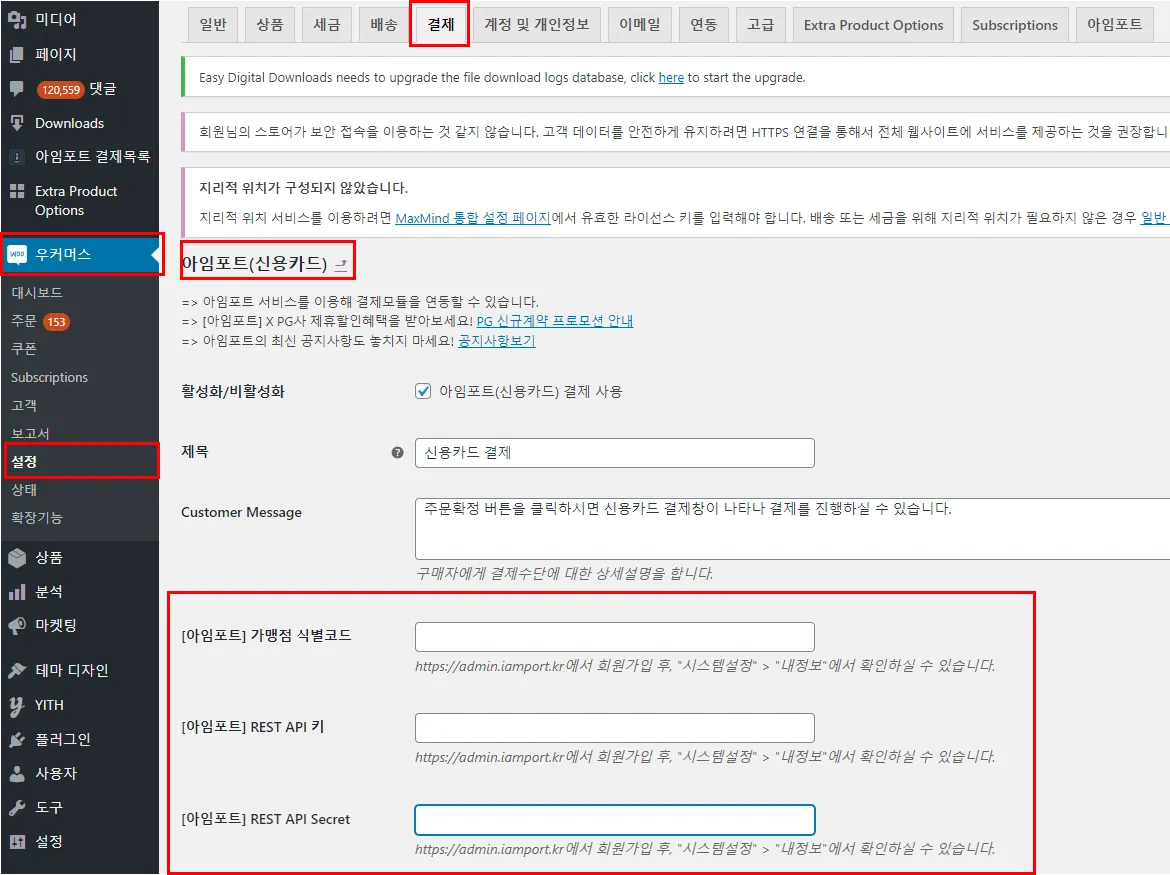목차
체크사항
1.
발급된 상점아이디의 카드사 심사가 이루어지지 않았을 경우 결제가 실패되오니 카드사 심사완료 여부를 체크해주세요!
2.
(v1) KG이니시스에서 MID와 키파일(zip파일)이 발급 되며,
해당 키파일을 압축상태 그대로 포트원 고객센터(cs@portone.io)를 통해 등록 요청하는 절차가 필요합니다. (’일반결제용’ 키파일은 3영업일내 등록)
a.
포트원 서버에 KG이니시스 연동키파일 등록 후 실결제 가능
(v2) KG이니시스 연동하시는 경우, 별도 키파일 등록 절차 없이 이용 가능합니다.
설정 방법
1. 포트원 관리자 콘솔 회원가입
•
포트원 관리자콘솔에서 이메일 계정으로 회원가입을 진행합니다.
(이미 존재하는 계정이 있다면 로그인하여 접속합니다.)
2. 실 연동정보 설정
일반결제 결제창 방식 (신용카드,계좌이체,가상계좌,휴대폰결제)
•
포트원 관리자콘솔에서 PG설정하기
◦
포트원 관리자콘솔 > 결제연동 > 실 연동 관리 > 결제대행사 설정 [KG이니시스] - [KG이니시스]선택 > + 추가 > 우측 화면 빈칸에 PG사로부터 받은 상점정보 입력 > 저장
•
결제채널 이름
상점정보만으로는 채널(PG)의 성격을 파악하기 어려워 채널(PG)의 이름을 설정하는 용도로 구분하기 위한 필수설정 값으로 임의값로 설정이 가능합니다(단, 숫자, 공백, 글자, _, - 만 가능)
•
PG상점아이디(MID) : KG이니시스로부터 받은 상점아이디를 입력합니다.
•
웹표준결제 signKey : KG이니시스 상점관리자페이지에서 확인한 signkey 값을 입력합니다.
(반드시 MID 값을 올바르게 확인하고 로그인 합니다. MID별로 signkey 상이)
•
INILite Key : 공란
(정기결제시에만 설정되는 값입니다)
•
•
웹표준결제 signkey 확인하기
◦
KG이니시스 상점관리자페이지 접속 > 상점아이디로 로그인 > 상점정보 > 부가정보 > 웹결제 signkey 생성 조회 [조회] 버튼클릭
MID별로 signkey가 상이하오니 상점아이디는 반드시 MOI 로 시작하는 올바른 MID로 로그인해주세요!
•
가상계좌를 이용하는 경우 필수설정
가상계좌는 결제방식 특성상 구매자가 가상계좌로 입금을 했을 때 PG사로부터 '입금완료' 통지를 전달받을 수 있습니다. (PG사 → 포트원 → 가맹점 순)
이에 따라 아래와 같이 입금통지를 받을 수 있는 두가지의 URL설정이 필요합니다.
a.
b.
웹훅URL : 포트원으로부터 통지받을 가맹점의 웹서버 URL (포트원 관리자콘솔에 설정필요)
a.
가상계좌 입금통보URL 설정 (PG사 → 포트원 서버 입금완료 통지)
•
KG이니시스 상점관리자 페이지 로그인 > 상점정보 > 결제수단정보 > 입금통보 URL(IP)https://service.iamport.kr/inicis_payments/notice_vbank 입력
•
입금내역 통보는 실시간통보함 선택
•
통보전문은 URL 수신사용(일반) 선택
•
채번방식은 건별채번 선택
•
[변경] 버튼 클릭하여 설정완료
3. 결제 연동
4. 워드프레스 이용시 설정방법
•
우커머스 설정하기
a.
워드프레스 > 우커머스 > 설정 > 결제(Checkout) 에서 KG이니시스와 계약된 결제수단(신용카드/실시간계좌이체/가상계좌)별로 가맹점 정보 설정
b.
워드프레스 우커머스 결제연동 셋팅 방법은 연동메뉴얼 참고하시어 진행 부탁 드립니다.
<신용카드 설정화면 예시>